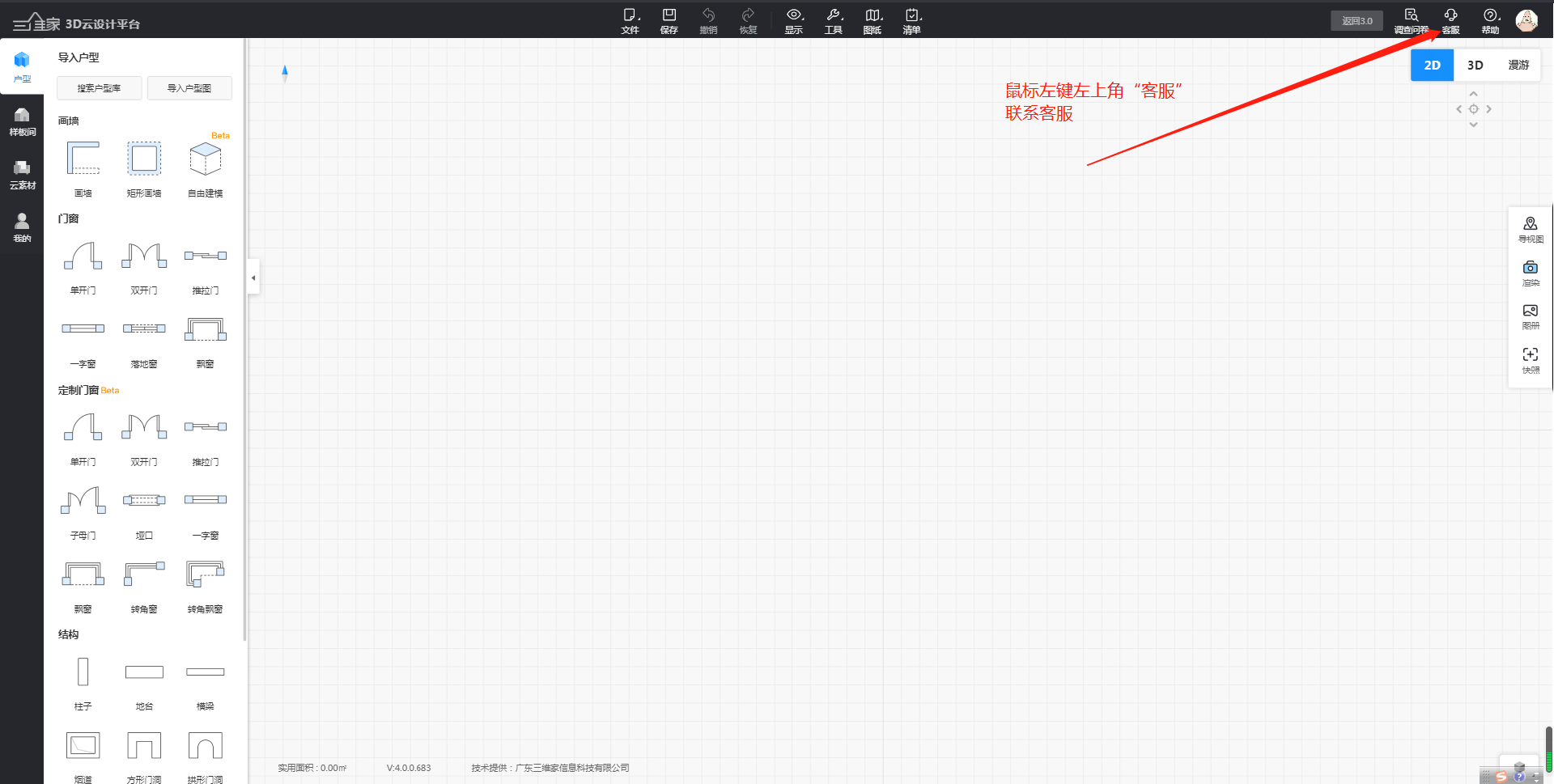吊顶参数--2D视图设置
定义:在2D视图可直接对吊顶参数进行尺寸/离地高/位置快速调整。
学习目标:
l参数化吊顶--2D视图设置
1.进入定制顶墙模块,鼠标点击右上角2D切换到2D视图,鼠标左击空间,点击+进入空间分区。
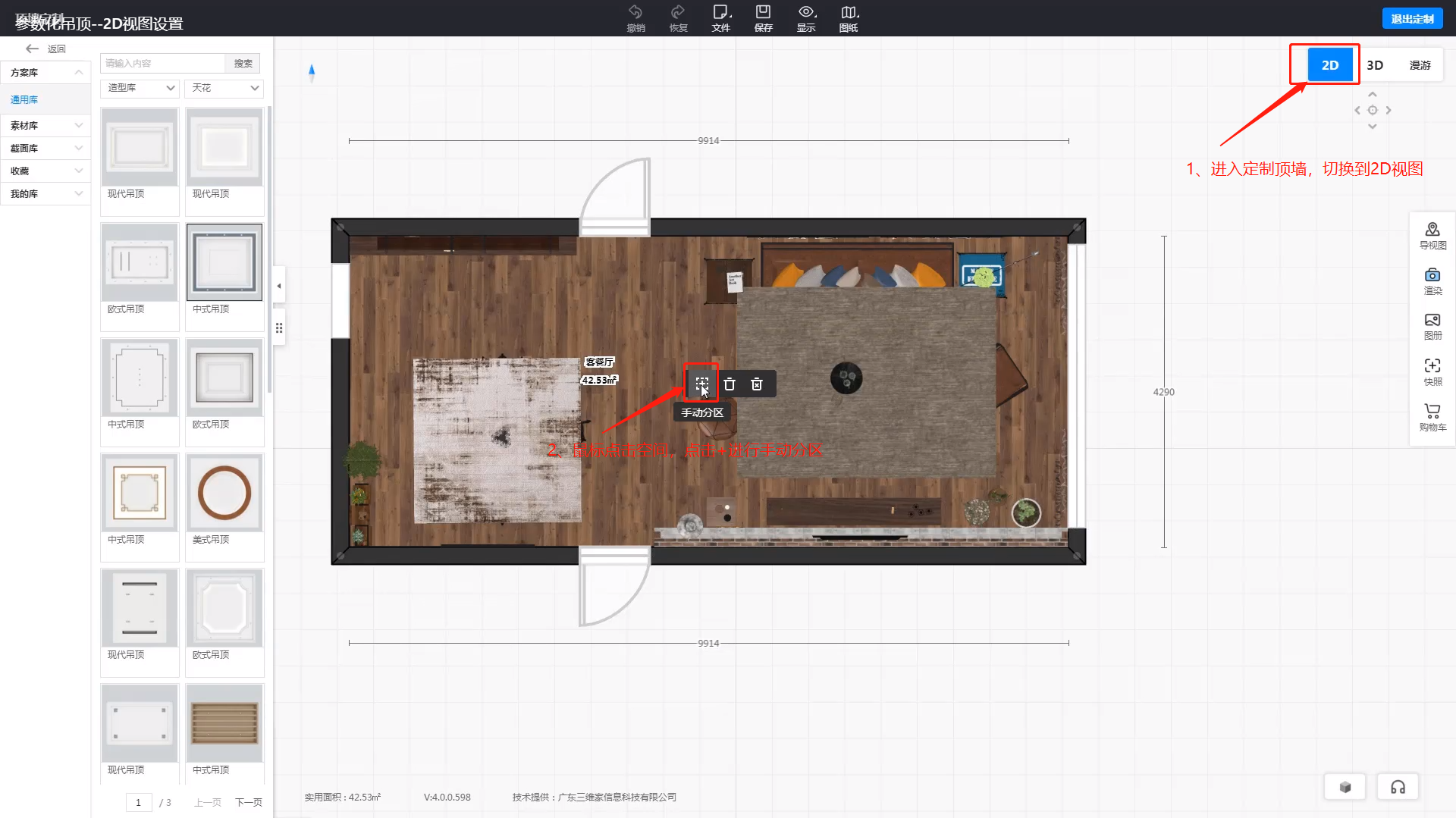
2.鼠标左击点击起点,往右下角拖拉,鼠标左键点击确定终点。区域绘制完毕,左右区域分别为餐厅及客厅区域。
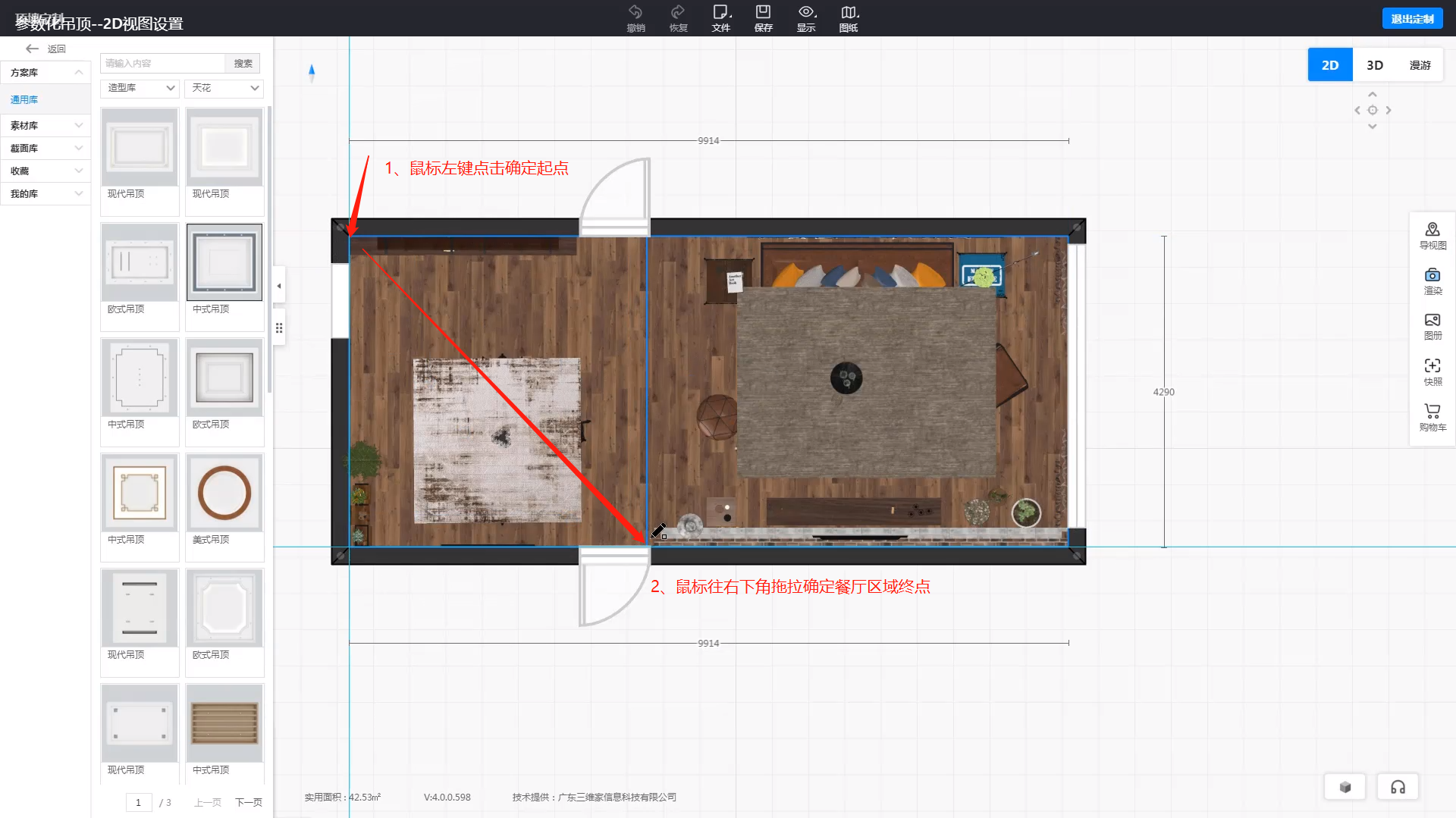
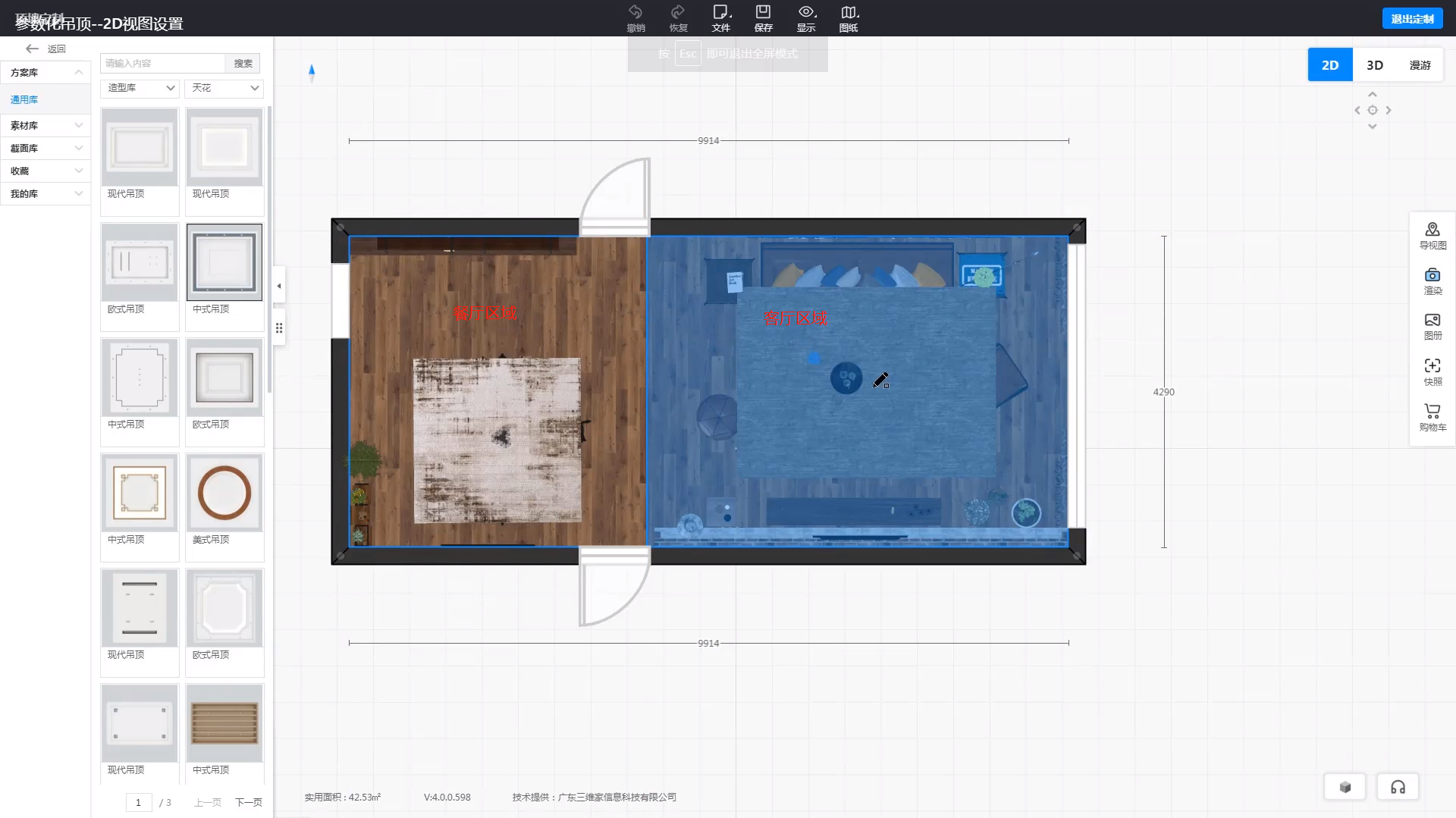
3.进入方案库-通用库-造型库-天花,查找所需要吊顶造型,长按鼠标左键拖拉到分区中自动形成吊顶结构。

4.吊顶离地高:可以点击中矩形结构,在右边窗口修改离地距离,如2500。
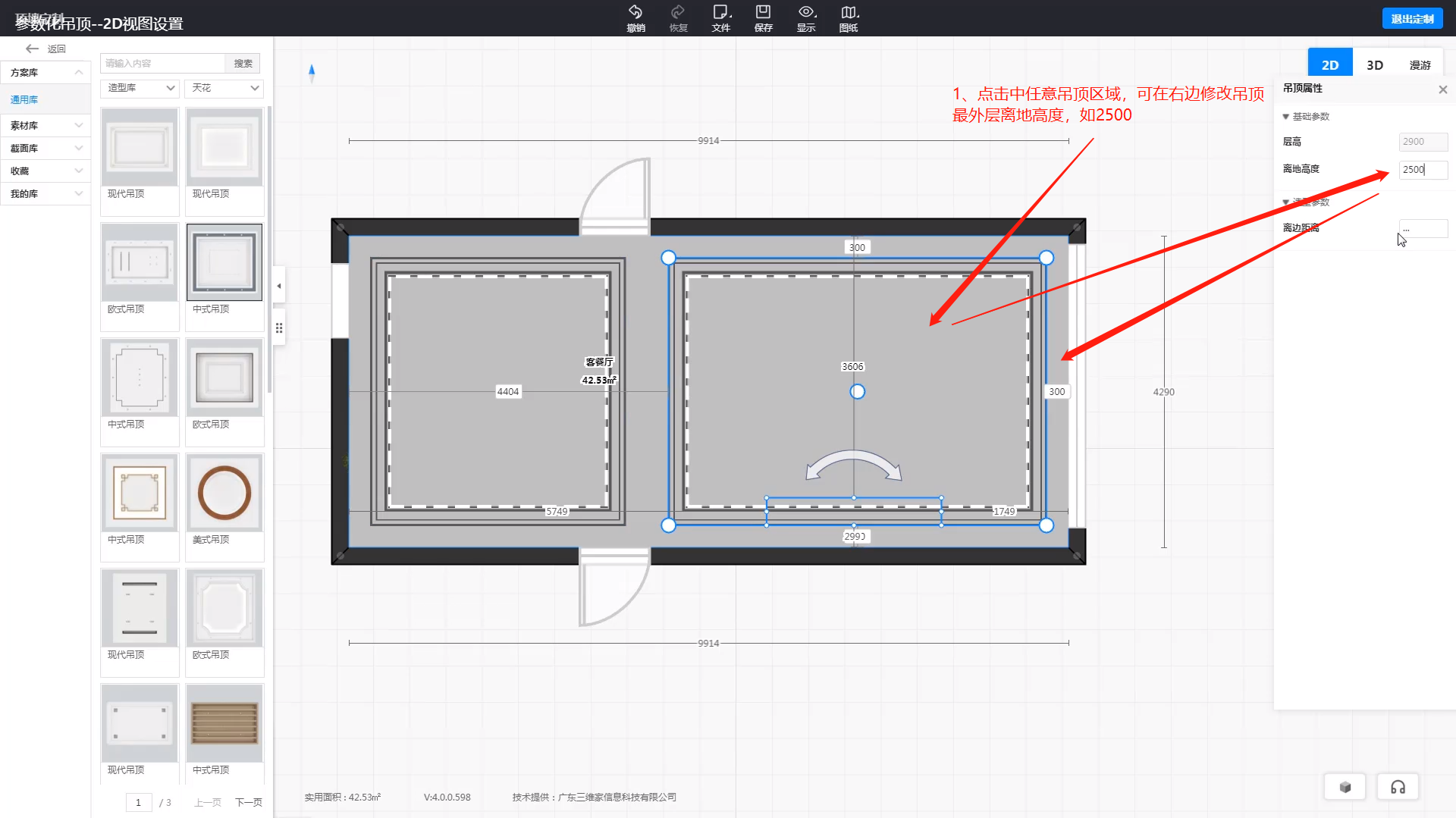
5.位置调整:可长按鼠标左键拖拉吊顶调整吊顶位置。
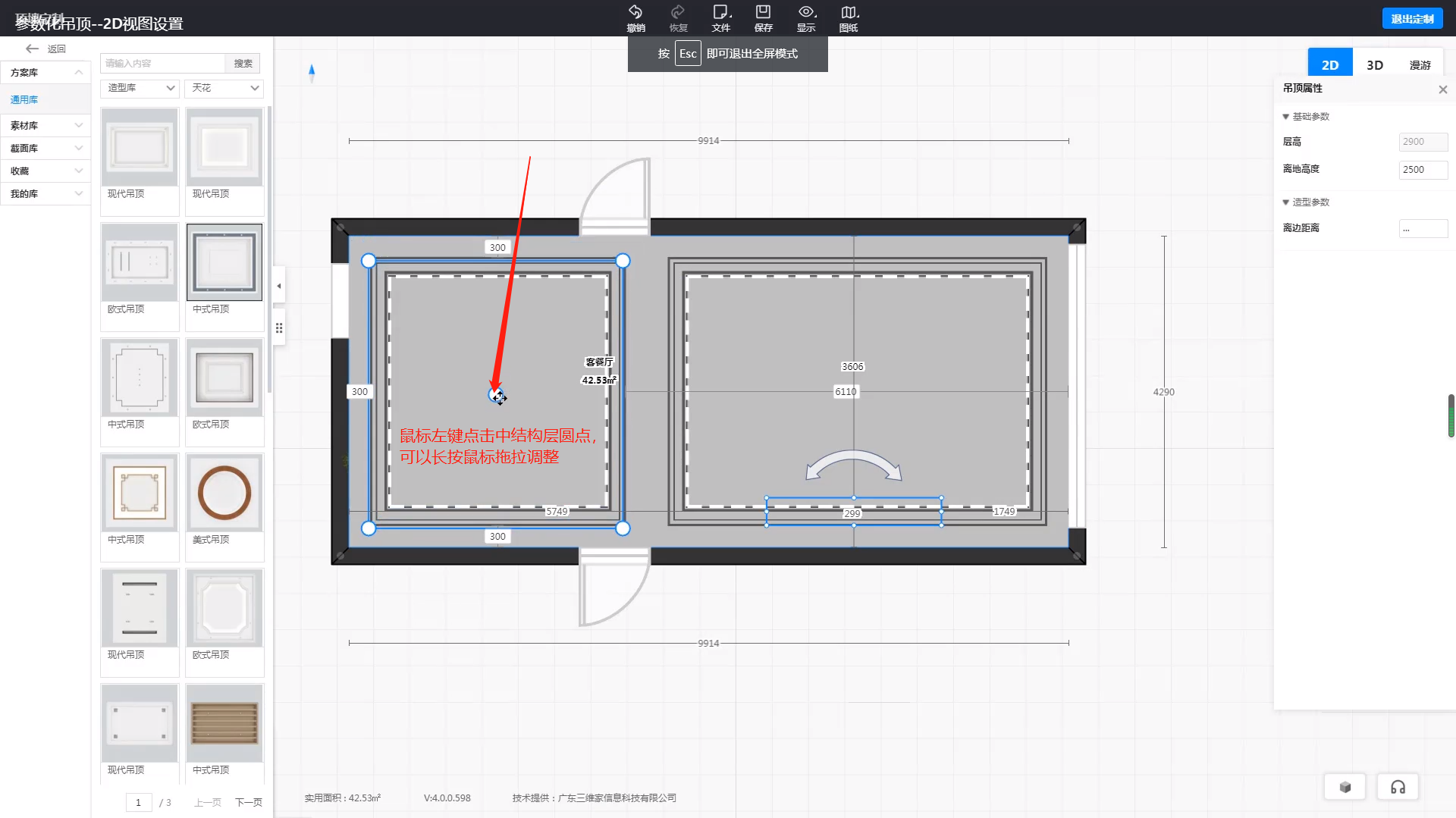
6.吊顶尺寸:可点击吊顶单边,修改到墙体距离如:500,回车确定。
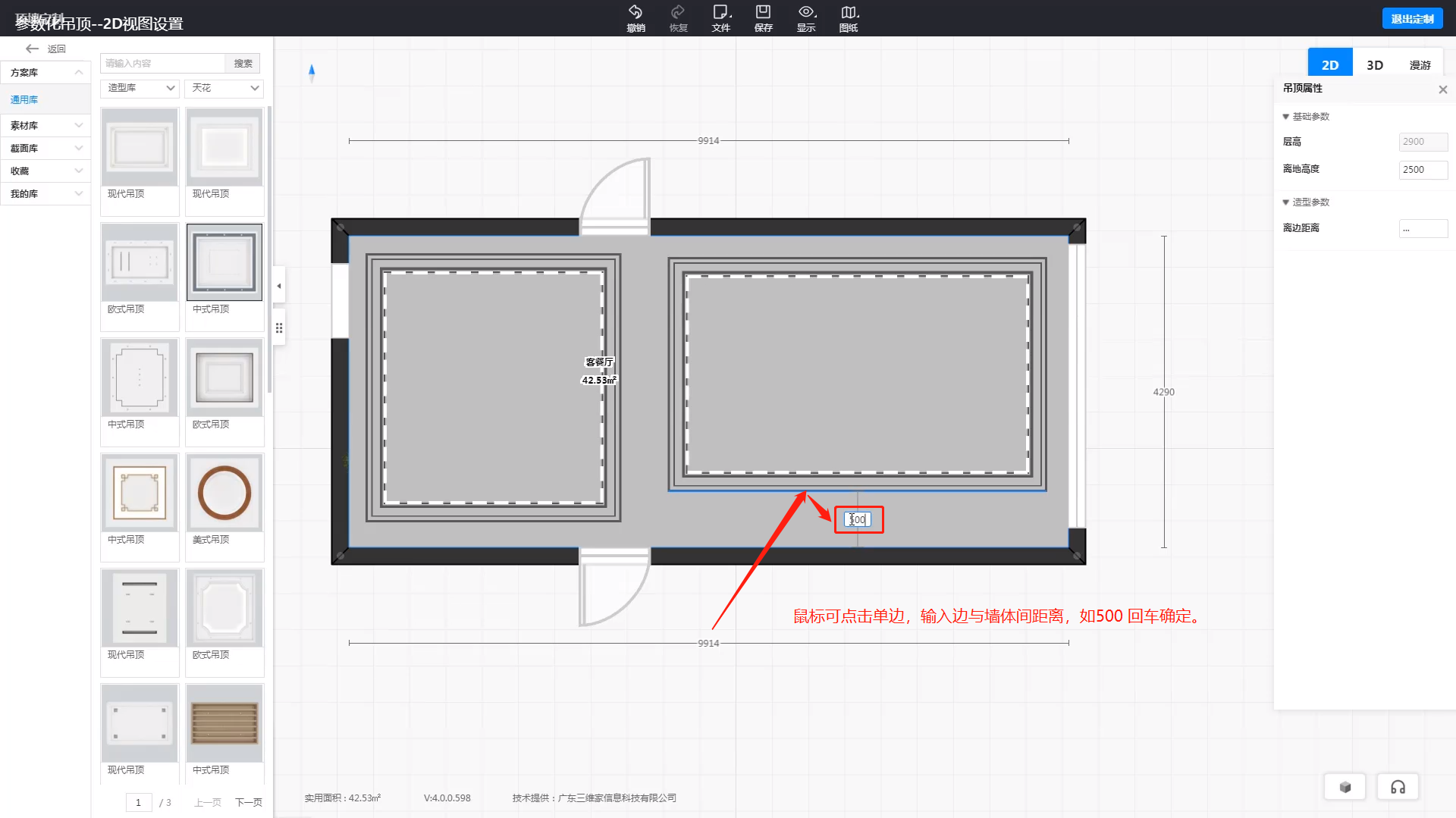
7.调整完毕点击右上角漫游进行效果图查看。
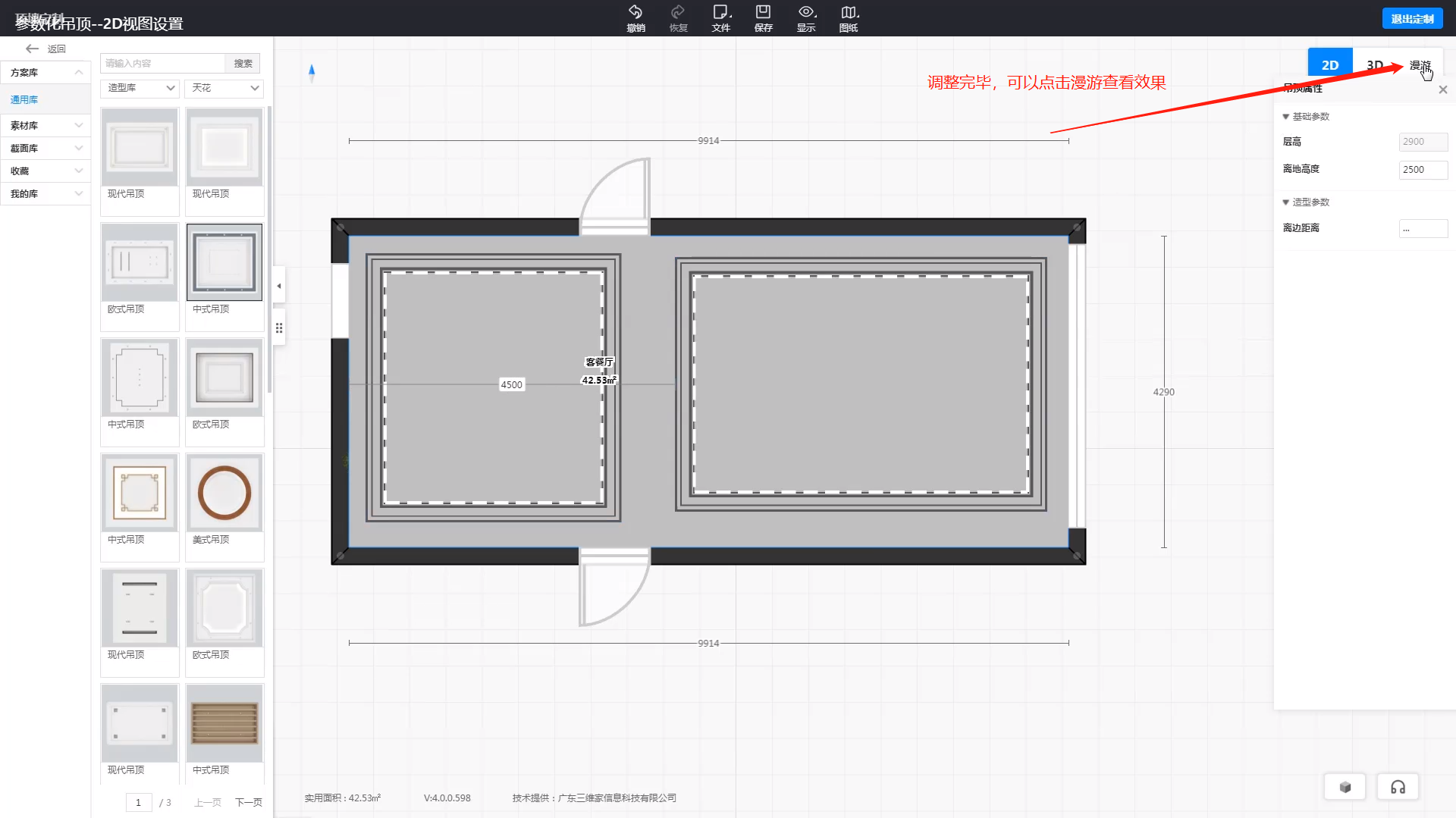
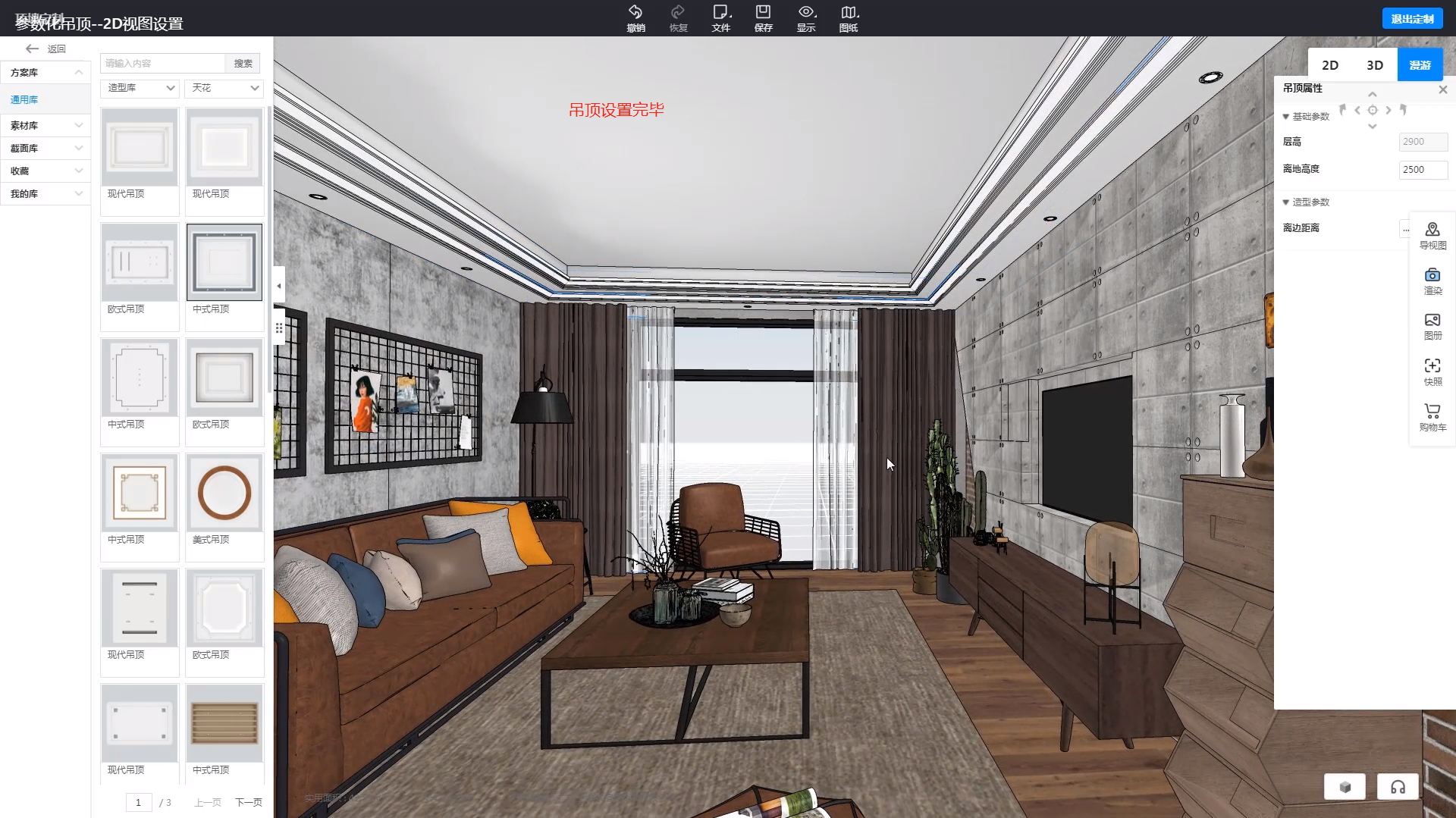
如果对以上内容有疑问,或者有软件其他操作问题,推荐您到3D设计页面,点击右上角【联系客服】进行提问,我们会在工作时间为您提供一对一的服务!